アナログ音源のCD化
LPレコードをCDに焼くには,どのような方法がありますか。詳しく教えてください。
PCのライン入力は,レコードプレイヤーの出力を直接入力することには対応していないので,レコードプレイヤーを接続しているアンプのテープレコーダ用出力などをサウンドカードまたはマザーボードのライン入力に接続し,それ経由の音声を録音ソフトで録音する必要があります。Windowsシリーズにはサウンドレコーダーという録音ソフトが標準装備されているのですが,基本的に短い時間の録音用のソフトなので,LPなどから曲を録音するといった用途には使えません。そこで,ここではサイクル・オブ・フィフスの録音ソフトのフリーソフトウェア版である「Sound
Engine Free」(http://www.cycleof5th.com/からダウンロード可能)を使って録音する手順を紹介します(ここで使用するOSはWindows
2000ですが,ほかのOSでもほぼ同じ操作でOKです)。
(1)ボリュームコントロールで[オプション]→[プロパティ]を実行する(画面1)
(2)プロパティで「ライン入力」にチェックが入っているか確認し,入っていなければチェックしてから[音量の調整]で[録音]を選択して[OK]ボタンをクリックする(画面2)
(3)録音コントロールが出るので,「ライン入力」を選択する(画面3)。録音時の音量調節が必要なので,録音コントロールは出したままにしておく
(4)ダウンロードしたファイルを展開してSoundEngine.exeをダブルクリックして実行し,[●]ボタンをクリックして録音のダイアログを出し,録音ダイアログの[●]ボタンをクリックして録音を開始する(画面4)
(5)少し録音したら[■]ボタンをクリックして録音を止め,[CLOSE]ボタンをクリックする
(6)録音した分が波形表示されるとともに再生されるので,録音時の音量が大きすぎたり小さすぎたりしないか確認し,音量に問題がある場合は録音コントロールで音量を調節する(画面5)
(7)録音時の音量に問題がないようならLP片面分を続けて録音し,録音が終わったら波形表示を参考に1曲ずつマウスカーソルで選択し,[ファイル]→[そのほかの保存]→[選択範囲をファイルへコピー]を実行して,1曲ずつファイル保存していく(画面6)
なお,当然のことですが,作成したCDの使用は個人で聞く程度の使用範囲内にとどめてください。
(渋谷 隆)
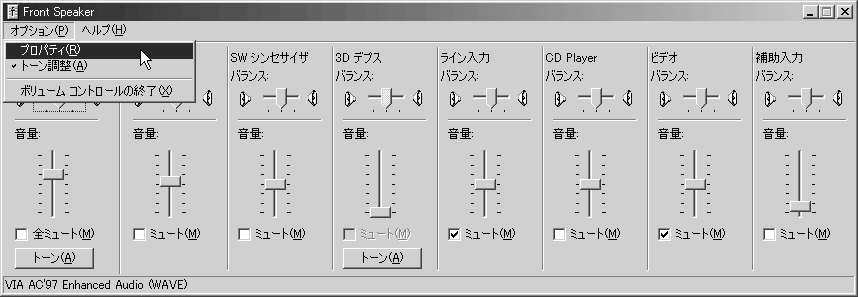
画面1 ボリュームコントロールでプロパティを表示させる
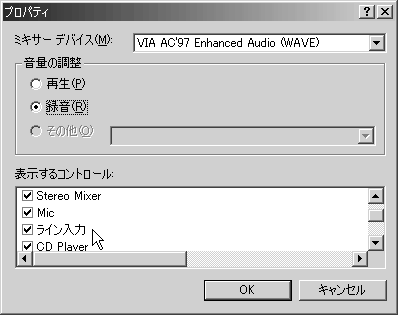
画面2 [ライン入力]をチェックして[録音]を選択して録音コントロールを出す
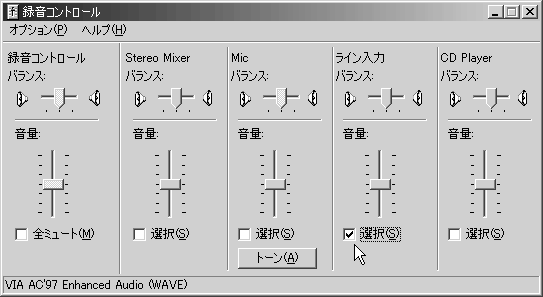
画面3 録音コントロールでは「ライン入力」を選択する
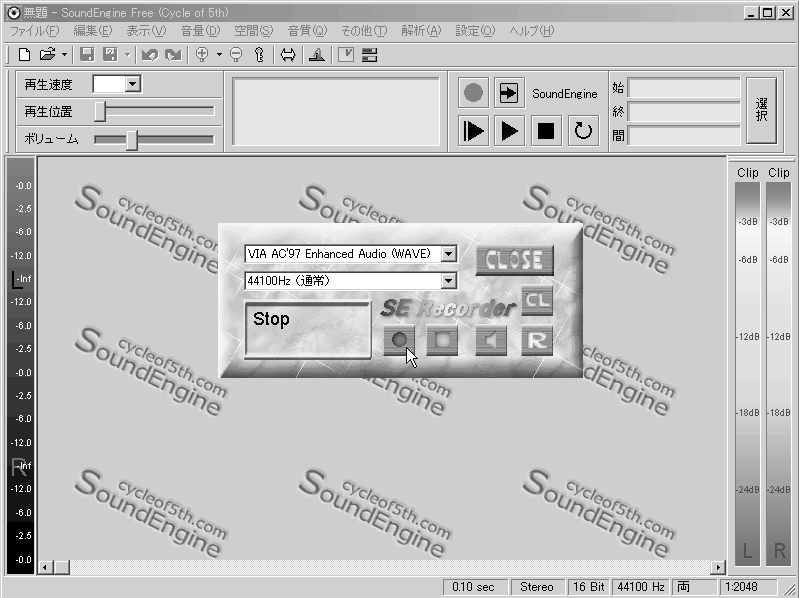
画面4 Sound Engine Freeで録音を行うところ
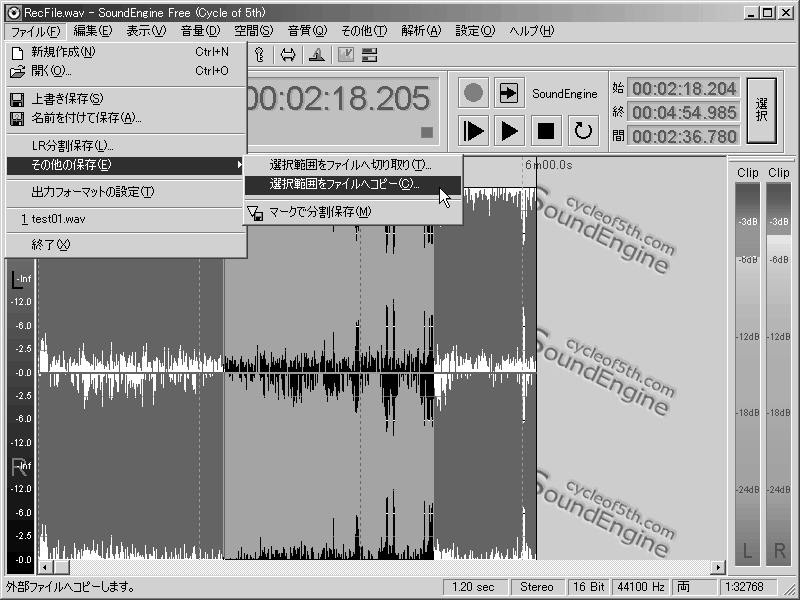
画面5 録音した内容を波形表示して再生してくれるので,録音の音量を確認する
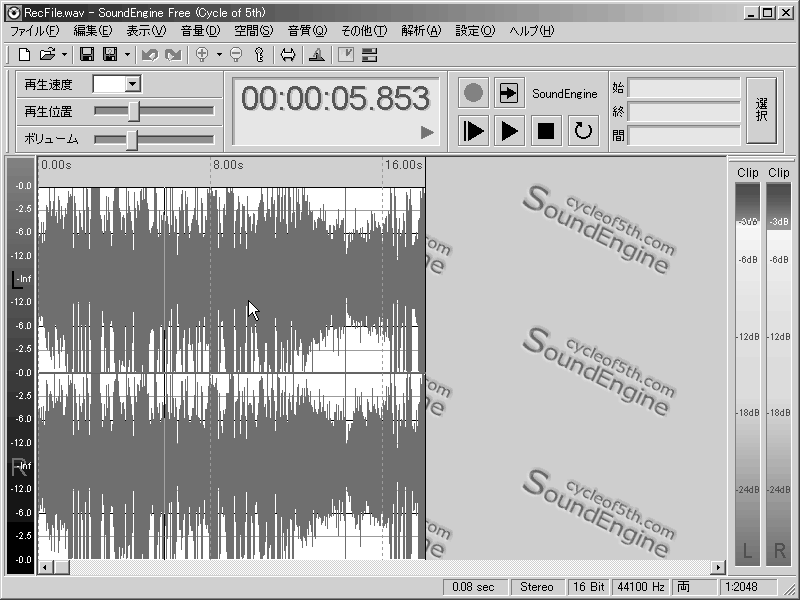
画面6 ファイルに保存したい部分をマウスカーソルでドラッグして選択し,その範囲をファイル保存していく